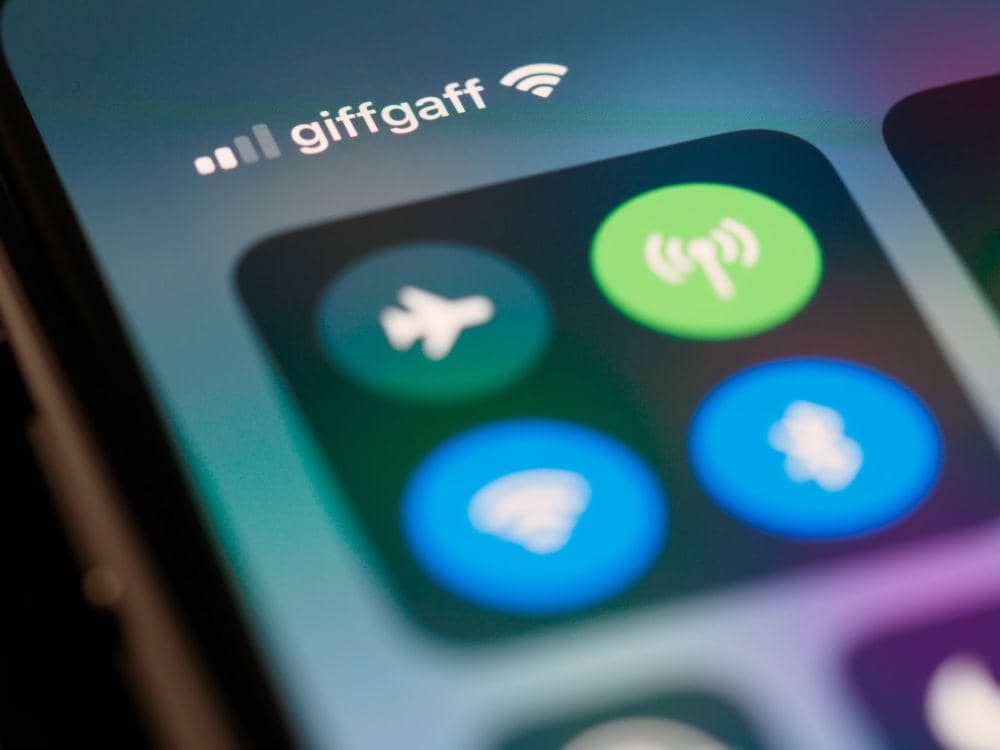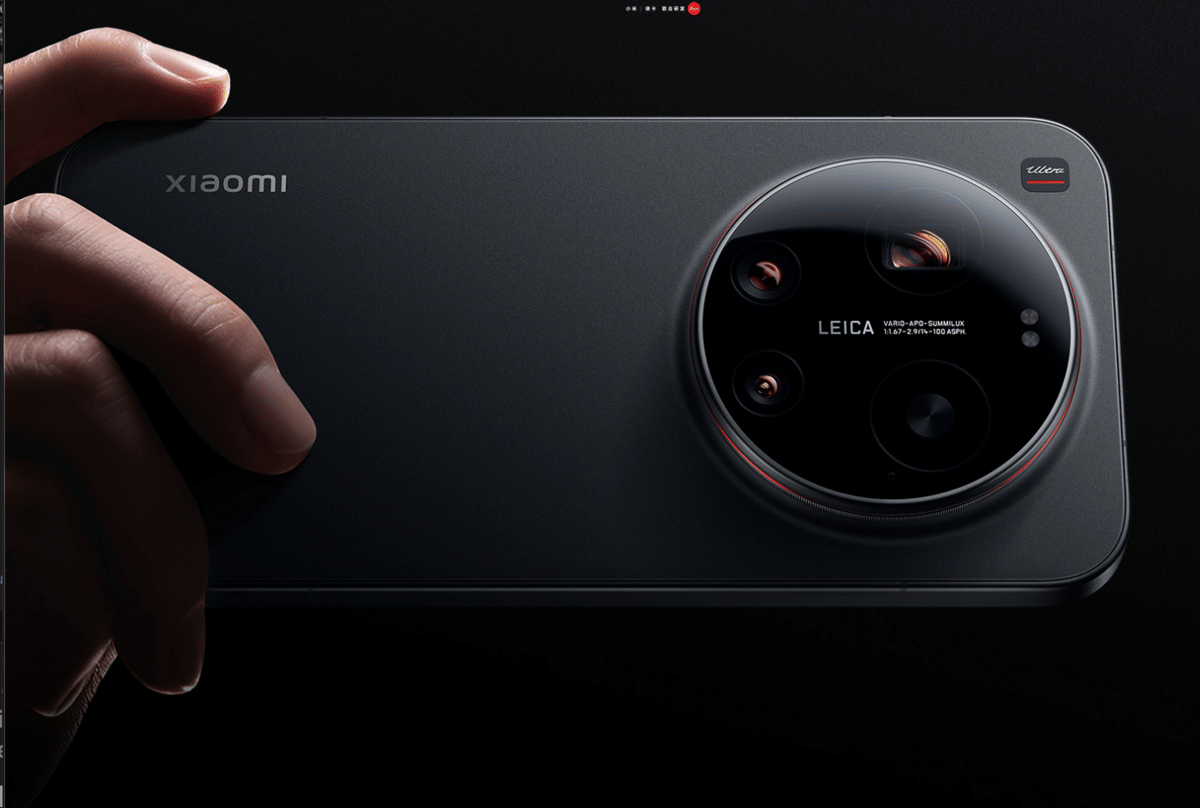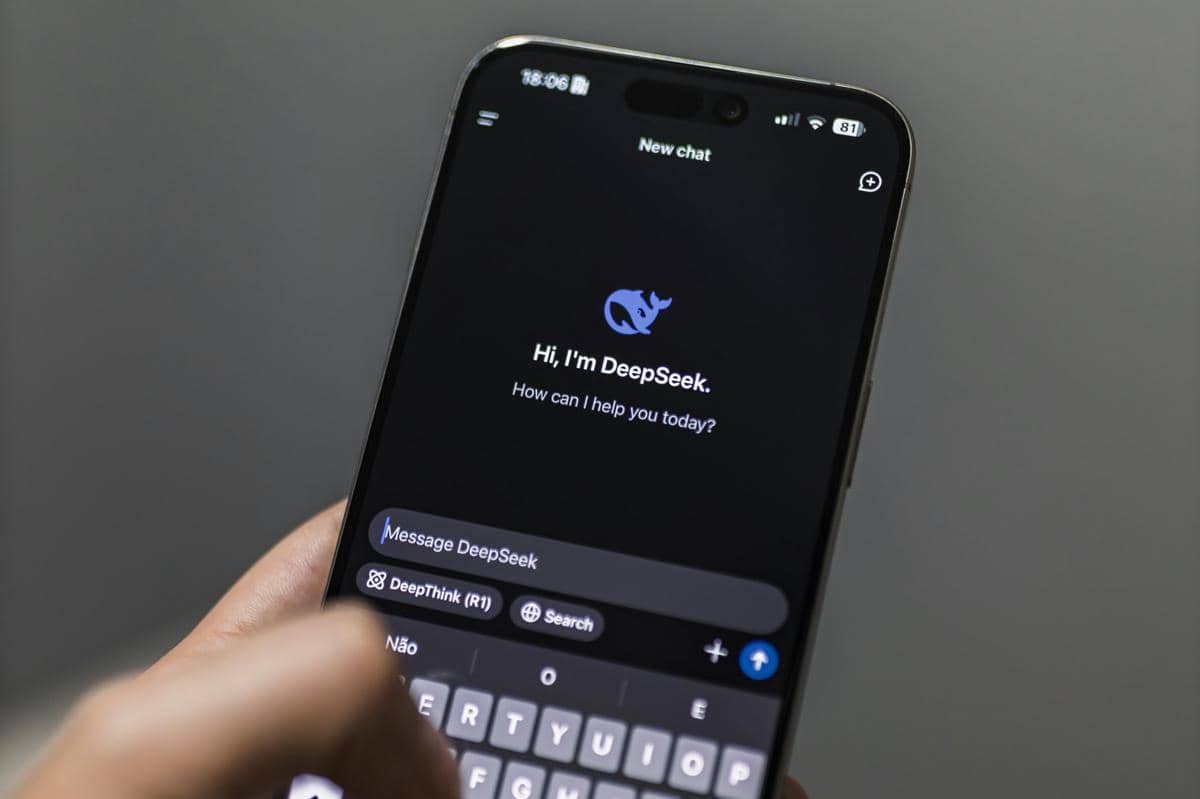- Buka aplikasi Google Photos. Pastikan kamu sudah menggunakan versi terbaru agar fitur Folder Terkunci muncul.
- Pilih foto atau video yang ingin disembunyikan. Buka foto dari galeri Google Photos, lalu klik ikon tiga titik vertikal di kanan atas.
- Klik 'Pindahkan ke folder terkunci'. Setelah itu, foto akan langsung dipindahkan dan tidak lagi muncul di album, hasil pencarian, atau preview galeri.
- Verifikasi identitas sekali lagi jika diminta. Ini menjadi lapisan keamanan tambahan agar hanya kamu yang bisa memindahkan atau mengakses konten di dalamnya.
Cara Menyembunyikan Foto di Google Photos, Aman dan Praktis
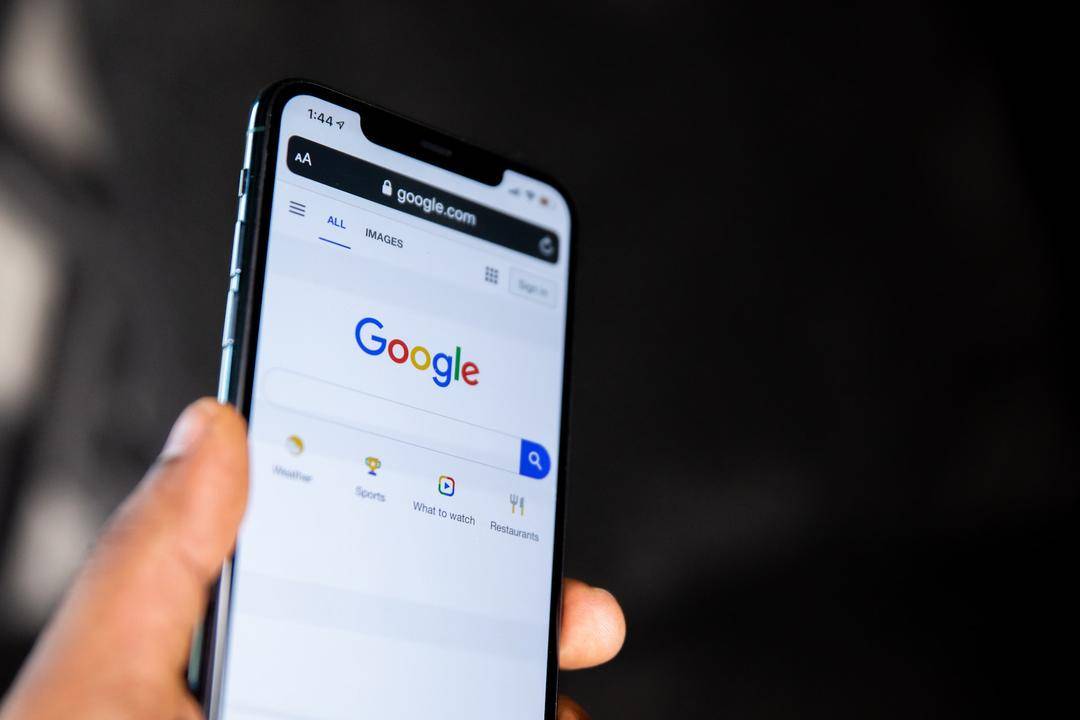
- Cara menyembunyikan foto di Google Photos dengan fitur Folder Terkunci yang aman dan praktis.
- Folder Terkunci hanya bisa dibuka dengan autentikasi sidik jari, PIN, atau pola kunci layar, serta tidak tersinkronkan ke cloud.
- Alternatif lain untuk menyembunyikan foto pribadi adalah menggunakan aplikasi pihak ketiga atau file manager.
Punya foto pribadi di ponsel yang gak ingin dilihat orang lain? Tenang, kamu bisa menyembunyikannya dengan mudah lewat Google Photos. Aplikasi ini gak cuma buat menyimpan dan backup gambar saja, tapi juga punya fitur khusus untuk menjaga privasi penggunanya.
Cara menyembunyikan foto di Google Photos bisa dilakukan lewat fitur bawaan yang aman dan praktis, tanpa perlu instal aplikasi tambahan. Apalagi kalau HP kamu sering dipinjam orang lain, fitur ini bisa jadi solusi biar gak khawatir foto pribadi ikut terlihat.
Table of Content
Mengapa perlu menyembunyikan foto pribadi di Google Photos?
Menyimpan foto pribadi di galeri HP memang praktis, tapi ada risikonya kalau kamu tidak mengatur privasi dengan benar. Terutama bagi kamu yang sering meminjamkan HP ke orang terdekat, bisa saja ada foto atau video yang gak sengaja terbuka saat mereka scroll galeri.
Hal ini tentu bikin gak nyaman, apalagi kalau menyangkut hal-hal sensitif seperti dokumen pribadi, foto keluarga, atau screenshot penting. Solusinya, kamu bisa menyimpan foto di Google Photos, nih.
Google Photos adalah salah satu aplikasi populer yang digunakan untuk mengelola dan mencadangkan foto secara otomatis ke cloud, yaitu Google Drive. Artinya, semua foto yang ada di perangkat kamu bisa disinkronkan secara real-time dan bisa diakses dari perangkat lain yang terhubung ke akun Google yang sama.
Kalau kamu gak mengatur privasi atau memanfaatkan fitur keamanan yang ada di Google Photos, risiko kebocoran data jadi lebih besar. Foto-foto penting bisa muncul di pencarian otomatis, album bersama, bahkan bisa terlihat saat kamu membuka aplikasi lain yang mengakses galeri.
Oleh karena itu, fitur keamanan seperti Folder Terkunci sangat penting untuk menjaga kontrol penuh atas foto yang kamu anggap pribadi. Cara menyembunyikan foto di Google Photos pun memakai fitur tersebut.
Fitur Folder Terkunci di Google Photos
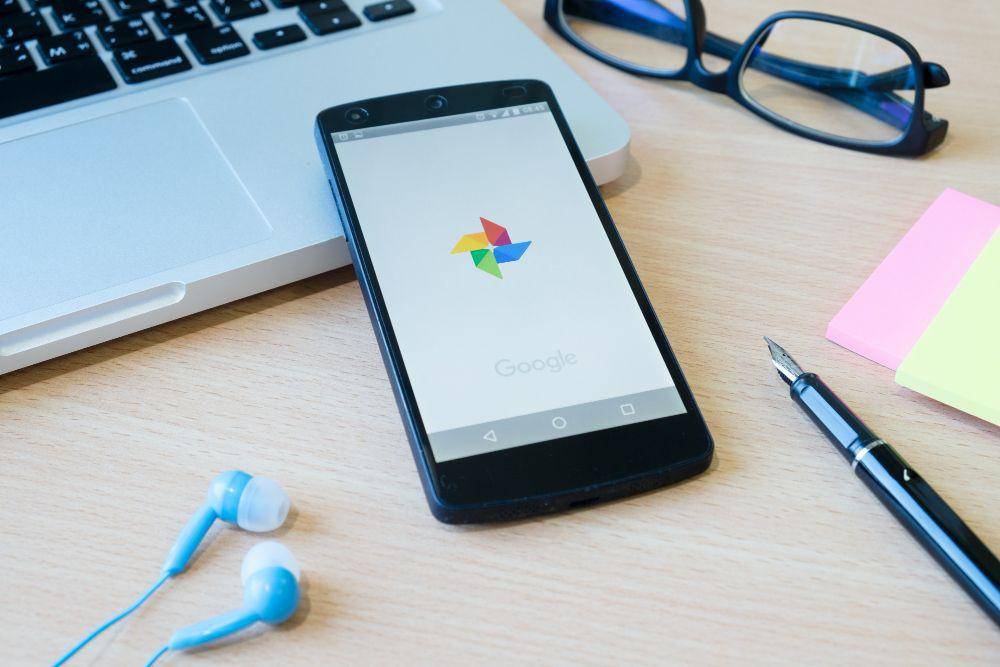
Untuk menjawab kebutuhan pengguna yang ingin menyembunyikan konten pribadi, Google Photos menghadirkan fitur bernama Locked Folder atau Folder Terkunci. Fitur ini dirancang agar foto atau video yang kamu anggap sensitif bisa disimpan secara aman dan tersembunyi dari galeri utama.
Folder Terkunci hanya bisa dibuka menggunakan metode autentikasi yang ada di perangkat seperti sidik jari, PIN, atau pola kunci layar. Jadi, meskipun seseorang berhasil membuka HP kamu, mereka tetap gak bisa mengakses isi folder tersebut tanpa verifikasi keamanan.
Yang paling penting, semua konten di dalam Folder Terkunci tidak akan dicadangkan ke cloud alias tidak tersimpan di Google Drive. Ini membuatnya jauh lebih aman karena hanya tersimpan lokal di perangkat. Pada awalnya, fitur ini eksklusif hanya untuk perangkat Google Pixel, tapi kini sudah tersedia untuk banyak perangkat Android dengan sistem operasi minimal Android 6 ke atas.
Cara menyembunyikan foto pribadi ke Folder Terkunci
Cara menyembunyikan foto di Google Photos bisa kamu lakukan dengan mudah dan langsung dari aplikasinya. Berikut langkah-langkah menyembunyikan foto di Google Photos:
Catatan penting yang perlu kamu tahu, foto dan video yang sudah masuk ke Folder Terkunci tidak akan muncul di album, hasil pencarian, atau aplikasi galeri lain. Foto yang disembunyikan juga tidak akan disinkronkan ke Google Drive dan hanya tersedia di perangkat tempat folder tersebut diaktifkan.
Cara melihat dan mengelola foto di Folder Terkunci
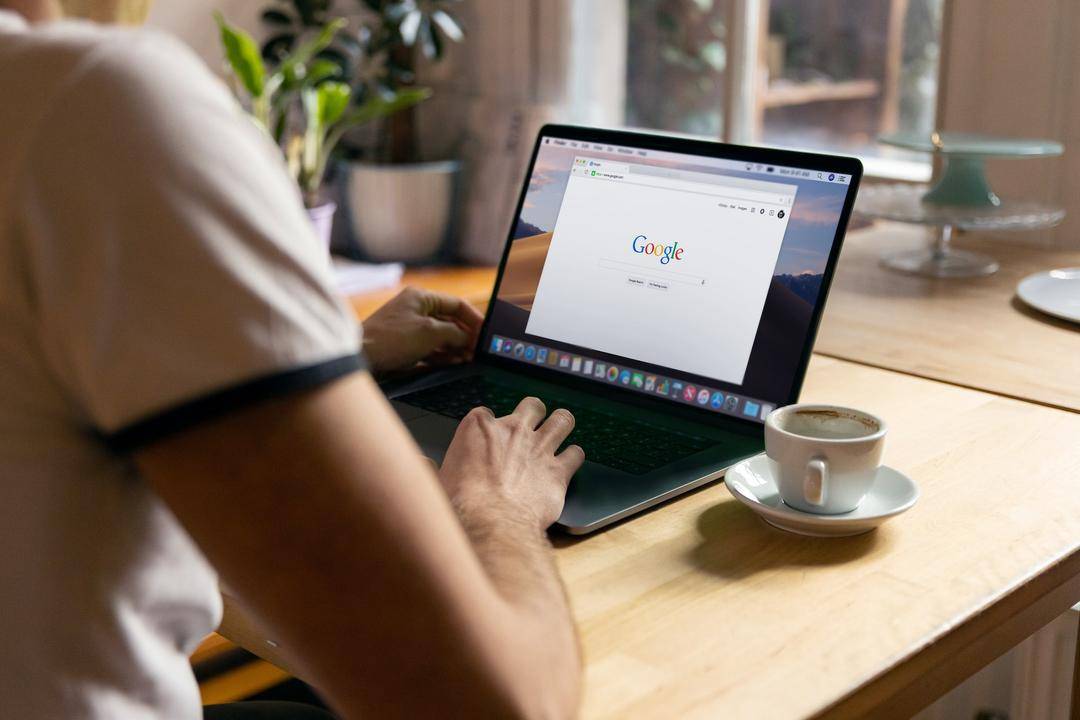
Setelah menyembunyikan foto di Google Photo, kamu tetap bisa mengakses dan mengatur kontennya dengan mudah, kok. Beirkut caranya:
- Buka aplikasi Google Photos. Masuk ke 'Library' > 'Utilities' > 'Locked Folder'.
- Sebelum masuk, kamu harus melakukan verifikasi dengan sidik jari, PIN, atau face unlock. Ini tergantung pengaturan keamanan di perangkat kamu.
- Kelola konten di dalamnya, seperti melihat isi folder secara privat, memindahkan foto/video ke galeri biasa, atau menghapus konten secara permanen
Fitur Folder Terkunci memberi kontrol penuh ke tangan kamu sebagai pengguna, tanpa khawatir ada orang lain yang mengakses konten pribadi secara diam-diam.
Alternatif lain menyembunyikan foto pribadi
Kalau perangkat kamu belum mendukung Folder Terkunci di Google Photos, jangan khawatir. Masih ada beberapa aplikasi alternatif lain yang bisa kamu coba:
- Gunakan aplikasi pihak ketiga
Ada banyak aplikasi di Play Store yang menawarkan fitur galeri tersembunyi atau brankas foto seperti Keepsafe, Gallery Vault, atau LockMyPix. Namun, pastikan kamu hanya mengunduh aplikasi dari pengembang terpercaya dan baca ulasannya terlebih dulu.
- Manfaatkan file manager untuk menyembunyikan folder
Beberapa file manager memungkinkan kamu membuat folder tersembunyi secara manual. Caranya cukup mudah, cukup tambahkan tanda titik (.) di depan nama folder, misalnya '.Privat'.
Folder tersebut tidak akan terlihat di galeri atau aplikasi media lainnya, kecuali kamu membuka file manager dan mengatur tampilan agar bisa melihat file tersembunyi.
Cara alternatif ini memang tidak seaman Folder Terkunci bawaan Google Photos. Namun, caranya cukup efektif untuk menyembunyikan foto dari tampilan umum.
Tips menjaga privasi foto di HP
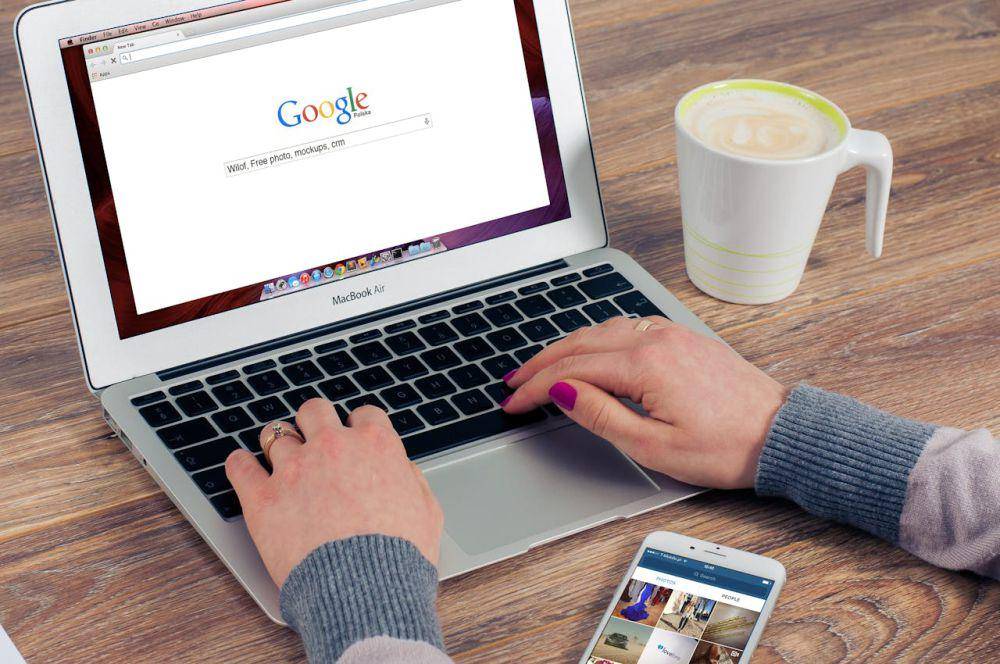
Selain tahu cara menyembunyikan foto di Google Photos, kamu juga perlu menjaga privasi data secara menyeluruh di perangkat. Foto pribadi, dokumen penting, hingga tangkapan layar tergolong data penting yang rentan bocor kalau kamu abai terhadap pengaturannya.
Berikut beberapa tips penting yang bisa kamu terapkan agar keamanan data tetap terjaga:
- Aktifkan kunci layar yang kuat
Langkah paling dasar tapi krusial. Jangan biarkan ponselmu terbuka begitu saja tanpa perlindungan. Gunakan salah satu metode keamanan seperti:
- PIN dengan kombinasi unik, hindari tanggal lahir atau angka berurutan.
- Polanya rumit, jangan pakai huruf “L”, “Z”, atau bentuk umum lainnya.
- Sensor biometrik seperti sidik jari atau pengenalan wajah (face unlock) untuk perlindungan lebih cepat dan aman.
Kunci layar adalah garis pertahanan pertama ketika ponselmu hilang atau dipinjam orang lain.
- Aktifkan autentikasi dua langkah (2FA) di Akun Google
Google Photos terhubung langsung ke akun Google. Kalau akun kamu dibobol, semua data di cloud bisa ikut bocor.
Dengan mengaktifkan two-step verification, kamu akan diminta memasukkan kode OTP atau verifikasi tambahan setiap kali login dari perangkat baru. Kamu bisa mengaktifkan fitur ini lewat: myaccount.google.com/security > Login ke Google > Verifikasi 2 Langkah.
- Nonaktifkan sinkronisasi otomatis
Google Photos secara default akan menyinkronkan semua foto dari galeri ke cloud. Tapi kalau kamu punya folder khusus berisi foto sensitif, sebaiknya nonaktifkan sinkronisasi otomatis.
Berikut caranya:
- Buka 'Google Photos' > 'Pengaturan'
- Pilih 'Backup & Sync'
- Matikan sinkronisasi untuk folder yang tidak ingin dicadangkan
- Foto akan hanya tersimpan di perangkat dan tidak muncul di Google Drive atau perangkat lain yang tersinkron.
- Bersihkan cache Google Photos secara berkala
Cache bisa menyimpan data sementara seperti thumbnail foto, termasuk yang sudah kamu sembunyikan. Jika orang lain membuka Google Photos dan menjelajah tanpa sadar, mereka masih bisa melihat jejak thumbnail atau data lama yang belum terhapus.
Untuk membersihkan cache, ikuti cara berikut ini:
- Masuk ke 'Pengaturan HP' > 'Aplikasi' > 'Google Photos' > 'Penyimpanan'
- Klik 'Hapus Cache', bukan hapus data.
Lakukan cara di atas karena penting diterapkan terutama setelah kamu menyembunyikan atau menghapus foto penting.
- Hindari menyimpan foto sensitif di Cloud tanpa enkripsi
Meskipun Google Photos relatif aman, menyimpan foto sensitif seperti data finansial, dokumen identitas, atau foto pribadi di cloud tetap mengandung risiko jika tanpa perlindungan ekstra. Solusinya, gunakan aplikasi penyimpanan seperti Mega, Tresorit, atau Proton Drive yang menyediakan end-to-end encryption
Opsi lainnya, simpan secara lokal dalam folder yang diproteksi password di file manager atau aplikasi vault pihak ketiga. Ingat, ya. Cloud memang praktis, tapi kamu tetap bertanggung jawab atas keamanan data yang kamu unggah ke sana.
Kesimpulan
Mengetahui cara menyembunyikan foto di Google Photos bisa jadi langkah sederhana tapi efektif buat melindungi privasi kamu. Fitur Folder Terkunci dari Google Photos jadi solusi praktis untuk menghindari foto sensitif dilihat oleh orang lain.
Jangan lupa juga untuk terapkan langkah-langkah keamanan tambahan seperti penguncian layar, verifikasi dua langkah, dan manajemen cloud.
Yuk, baca juga artikel menarik lainnya di IDN Times biar kamu makin update seputar teknologi, privasi digital, dan fitur-fitur penting di aplikasi sehari-hari!
FAQ cara menyembunyikan foto di Google Photos
| Apakah Google Foto bisa menyembunyikan foto? | Ya, Google Photos punya fitur Folder Terkunci (Locked Folder) yang bisa menyimpan foto secara tersembunyi. Folder ini hanya bisa diakses dengan autentikasi seperti sidik jari, PIN, atau pola kunci layar. |
| Bagaimana cara agar foto di Google Foto tidak tersimpan di galeri? | Kamu bisa memindahkan foto ke Folder Terkunci. Setelah dipindahkan, foto tidak akan muncul di galeri utama, album, atau hasil pencarian di Google Photos. |
| Bagaimana cara menyembunyikan foto di Google Galeri? | Selain menggunakan fitur Google Photos, kamu juga bisa memakai aplikasi pihak ketiga atau menyembunyikan folder secara manual menggunakan file manager. |
| Jika menghapus foto di Google Foto, apakah di galeri akan hilang? | Ya, jika foto dihapus dari Google Photos dan kamu mengaktifkan sinkronisasi otomatis, maka foto tersebut juga akan terhapus dari galeri perangkat yang terhubung ke akun Google yang sama. |
| Apakah Folder Terkunci bisa dicadangkan ke cloud? | Tidak. Folder Terkunci hanya menyimpan konten secara lokal di perangkat. Foto dan video di dalamnya tidak dicadangkan ke Google Drive atau layanan cloud lainnya. |
Disclaimer: Artikel ini dibuat dengan bantuan teknologi AI dan telah melalui proses penyuntingan oleh tim content IDN Times untuk memastikan kualitas, akurasi, dan kesesuaiannya dengan gaya bahasa serta standar editorial kami.